
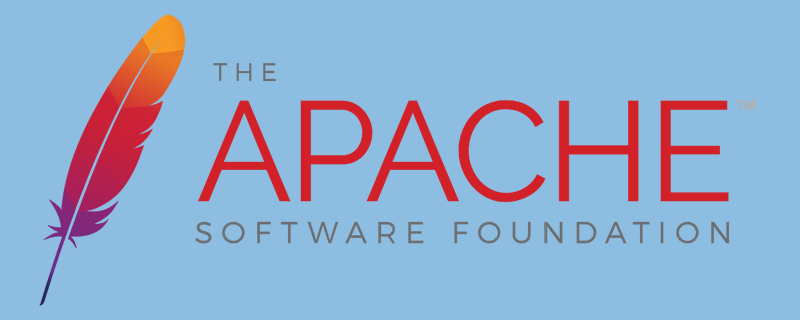
Wie aktualisiere ich Apache unter upupw?
Jedes Mal, wenn UPUPW aktualisiert wird, wird es eine größere Anpassung geben, wie z. B. die Versions- und Konfigurationsaktualisierungen von Apache PHP, MySQL, phpMadmin, PHP-Komponenten usw. Grundsätzlich wird es Änderungen gegenüber dem geben UPUPW.EXE-Hauptprogramm in jeden Ordner.
Obwohl jedes Update-Projekt riesig ist, ist das Upgrade relativ einfach.
1. Suchen Sie den UPUPW-Programmordner, öffnen Sie die UPUPW-Systemsteuerung und drücken Sie s5, um alle Dienste zu stoppen (s5 deinstalliert auch die geschriebenen Systemdienste)
2 Benennen Sie den Upupw-Ordner um. B. upupw_bak (reserviert als Backup, um zu verhindern, dass Upgrade-Fehler nicht behebbar sind)
3 Entpacken Sie die neue Version des Apache PHP-Integrationspakets in den angegebenen Pfad
4 Neue Version der UPUPW.EXE-Datei und drücken Sie s1. Schalten Sie alle Dienste ein, bestätigen Sie, dass sie erfolgreich aktiviert werden können, und drücken Sie s5, um alle Dienste auszuschalten (führen Sie es im Voraus aus, um den Fehler zu verhindern, der durch das Upgrade oder das Fehlen von Laufzeitbibliotheken verursacht wird). in der neuen Version des Programms)
5. Sichern Sie die Host-/Virtual-Host-Konfigurationsdatei und das Website-Verzeichnis im Datenbankdatenverzeichnis Der Dateipfad lautet wie folgt:
Apache-Version: Apache2confextrahttpd-vhosts.conf
(httpd -vhosts.conf ist das Home-Verzeichnis und die Konfigurationsdatei für das virtuelle Hostverzeichnis des Apache-Servers)
MySQLdata-Verzeichnis
(sichern Sie den entsprechenden Website-Datenordner im Datenverzeichnis)
htdocs Alle Dateien im Verzeichnis außer dem phpMyAdmin-Verzeichnis
(Natürlich können Sie Verwenden Sie hier weiterhin die alte Version von phpMyAdmin.)
vhosts-Verzeichnis
(der Standardspeicherort, wenn der virtuelle Host keinen Pfad auswählt, enthält Website-Dateien aller virtuellen Hosts. Wenn ausgewählt Der Pfad des virtuellen Hosts befindet sich im Ordner upupw und muss auch nicht gesichert werden. Die Dateien in anderen Verzeichnissen oder Festplatten müssen nicht gesichert werden.
6 Öffnen Sie nach dem Öffnen der Datei die Systemsteuerung und drücken Sie s1, um alle Dienste zu starten und nacheinander auf die entsprechende Website zuzugreifen. Wenn die Website-Daten verloren gehen oder nicht zugänglich sind, drücken Sie bitte 8, um die MySQL-Datenbank zu aktualisieren, und versuchen Sie es erneut.
Wenn kein Problem vorliegt, ist das Upgrade erfolgreich!
Bemerkungen:
* Wenn Sie die drei Konfigurationsdateien httpd.conf, my.ini, php.ini manuell ändern, sichern Sie diese bitte selbst oder drücken Sie upupw control Panel 11 Sichern Sie die Konfigurationsdatei automatisch im Backup-Verzeichnis und kopieren Sie die Datei cfg_bak.zip zur Verwendung
Es wird nicht empfohlen, die drei Konfigurationsdateien httpd.conf, my.ini und php.ini direkt zu überschreiben Da die neue Version der Konfigurationsdatei dies im Allgemeinen zur Optimierung oder zum Verweis auf neue Komponenten tut, wird der Dienst nach dem Überschreiben nicht aktiviert. Bitte kopieren Sie die geänderten Teile separat in die neue Version der Konfigurationsdatei.
* Wenn in der neuen Version der Datei keine besonderen Anweisungen enthalten sind, gilt die obige Methode für alle Updates der Apache-Version!
Weitere Informationen zu Apache finden Sie in der Spalte Tutorial zur Apache-Nutzung!
Das obige ist der detaillierte Inhalt vonSo aktualisieren Sie Apache unter upupw. Für weitere Informationen folgen Sie bitte anderen verwandten Artikeln auf der PHP chinesischen Website!
 Was bedeutet Apache?
Was bedeutet Apache?
 Der Apache-Start ist fehlgeschlagen
Der Apache-Start ist fehlgeschlagen
 Auf welcher Plattform kann ich Ripple-Coins kaufen?
Auf welcher Plattform kann ich Ripple-Coins kaufen?
 So verwenden Sie die Zählfunktion
So verwenden Sie die Zählfunktion
 Ouyi-App herunterladen
Ouyi-App herunterladen
 So löschen Sie Mongodb vollständig, wenn die Installation fehlschlägt
So löschen Sie Mongodb vollständig, wenn die Installation fehlschlägt
 So beheben Sie den Fehler 0xc000409
So beheben Sie den Fehler 0xc000409
 Welche Rolle spielt die Kafka-Verbrauchergruppe?
Welche Rolle spielt die Kafka-Verbrauchergruppe?